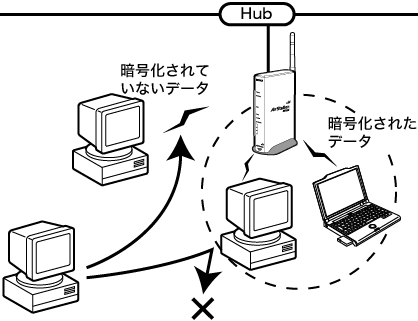無線の信号を暗号化する(WEP)
WEP機能で無線パケットを暗号化することにより、外部からの無線パケット解析を防ぎます。
| |
・WEP機能を使ってAirStationと通信できる無線LAN製品は、Wi-Fi認定済みのものに限ります。
・無線パソコンから設定した場合は、すべての無線パソコンが、いったんAirStationに接続できなくなります。その場合は、各パソコンをAirStationに接続し直してください。接続し直すときには、設定した暗号キーを必ず入力してください。 |
|
| 「AirStationに再接続する」を参照して、AirStationに接続し直してください。 | ||
| 1. |
AirStationのAOSS機能を無効にします。 |
|||||||||||
|
2.
|
AirStationの設定画面を表示します。
|
|||||||||||
| 3. |
機能設定画面を表示します。 |
|||||||||||
| [無線LANの暗号化を設定する(WEP/TKIP/AES)]をクリックします。 |
||||||||||||
| |
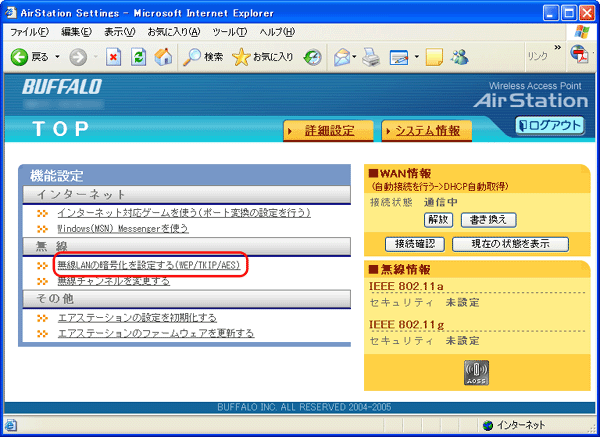 |
|||||||||||
|
WER-AM54G54をお使いの方は、続いて以下の画面が表示されます。
暗号化を行う無線規格を選択してください。 (外部からの不正アクセスや無線パケットの解析を防ぐため、802.11a/802.11gの両方に暗号化の設定を行うことをおすすめします) |
||||||||||||
|
|
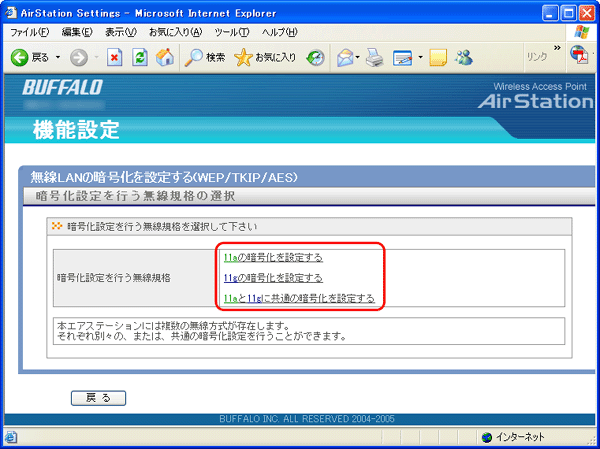 |
|||||||||||
|
4.
|
[WEP]をクリックします。
|
|||||||||||
|
|
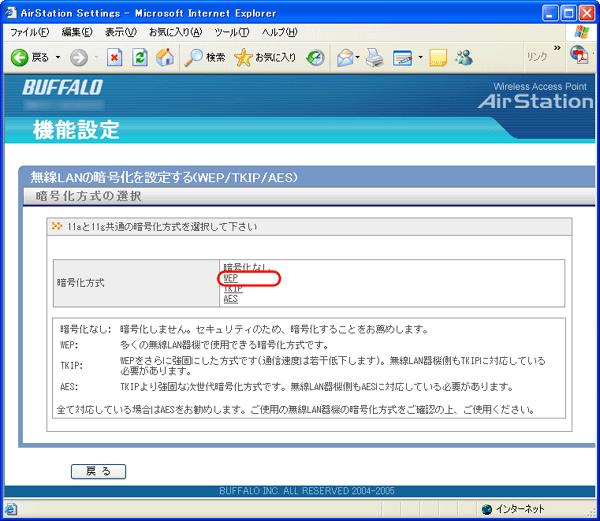 |
|||||||||||
| 5. |
暗号キーを設定します。 |
|||||||||||
|
入力形式を指定し、[WEP暗号化キー]を入力して、[設定]をクリックします。
入力形式は、文字入力または16進数入力が選択できます。 WEP暗号化キーは、入力形式によって、設定する文字数が異なります。
WEP暗号化キーは、通常は「1」を選択し、1の行に入力します。 文字入力を選択した場合、半角英数字または記号を暗号キーに使用できます(大文字と小文字は、別の文字として扱われます)。 「WEP128」形式で暗号キーを設定する場合は、128bit WEP対応の無線アダプタとのみ通信することができます。 |
||||||||||||
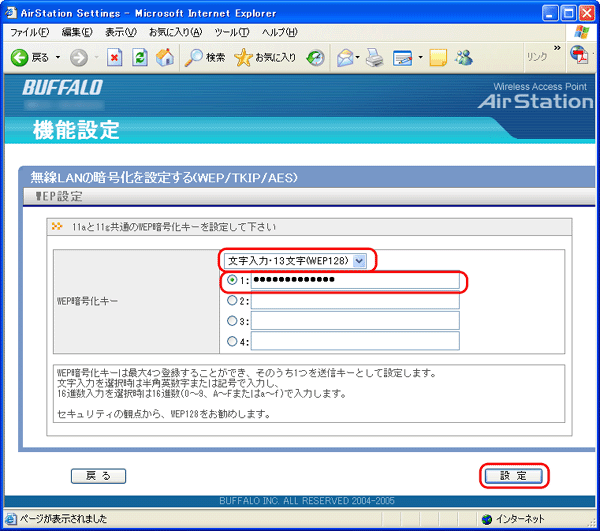 |
||||||||||||
| 6. |
暗号化の設定を登録します。 |
|||||||||||
|
[設定]をクリックします。
|
||||||||||||
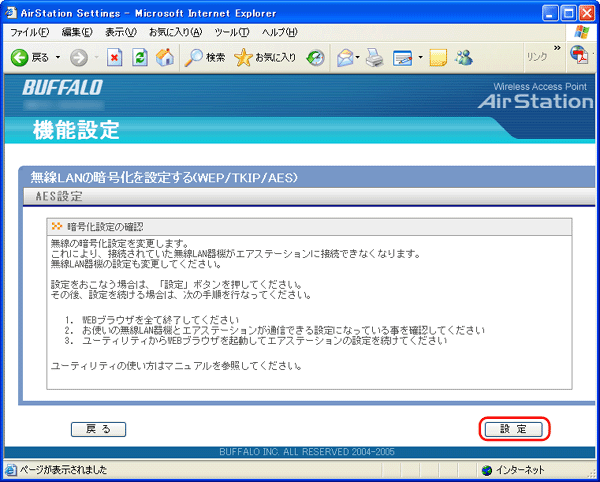 |
||||||||||||
|
設定内容が登録されます。
|
||||||||||||
|
7.
|
[設定完了]をクリックします。
|
|||||||||||
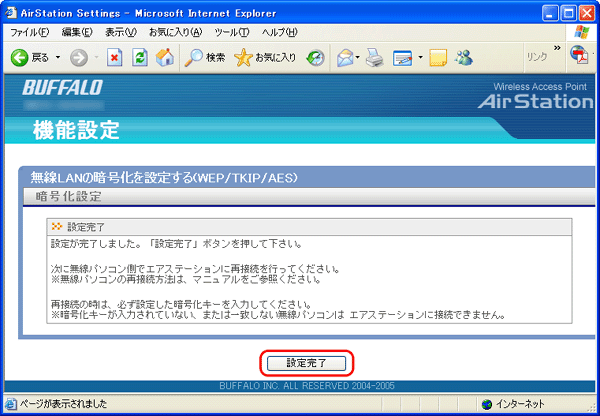 |
||||||||||||
|
8.
|
無線パソコンからAirStationに再接続します。
|
|||||||||||
|
WEPを設定した場合は、必ず無線接続するパソコン側へも手順5で設定した暗号キーを設定してください。暗号キーを入力しないと、AirStationと通信できません。
AirStationへの接続方法については、「AirStationに再接続する」を参照してください。 |
||||||||||||
| 「セキュリティを強化したい 」へ戻る |